¿Cómo realizar la vinculación de facturación de Pxsol con ARCA (ex AFIP)?
En esta guía explicaremos cómo realizar la vinculación de facturación dentro del sistema con ARCA (ex AFIP) para que puedan realizar comprobantes fiscales desde Pxsol.
En caso de que deseen que Pxsol realice los pasos detallados en las guías deberán enviar la siguiente información:
- Contacto del hotel: Mail:
- Nombre de la Propiedad:
- Usuario AFIP :
- Clave Fiscal de AFIP:
- Punto de venta en el caso que se tenga creado:
- Número de CUIT:
- Condición:
- Tipo de Persona:
- Razón Social o Nombre y Apellido:
- Dirección:
- Ciudad:
- Provincia:
- Código Postal:
- Email:
- Número de Ingresos Brutos:
- Fecha de Inicio Actividad:
- Tipo de Comprobantes que van a querer utilizar: Factura A , B , C , Nota de Crédito A , B , C , Nota de Débito A , B , C Recibo X, Factura T.
Se deben realizar 2 pasos para gestionar en su totalidad la Vinculación:
PASO 1: ALTA DE PUNTO DE VENTA
1- Ingresar a www.afip.gob.ar
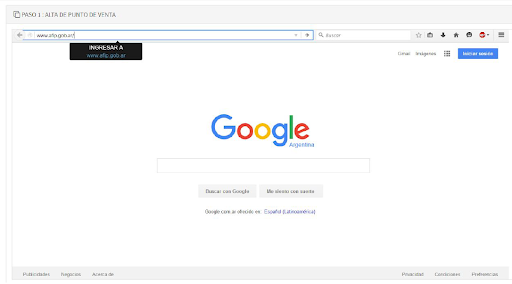
2- Ingresar en acceso con CLAVE FISCAL.
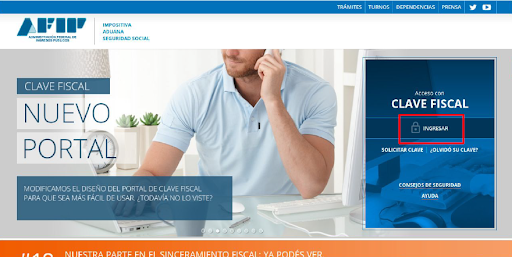
3- Colocar CUIT y CLAVE FISCAL.
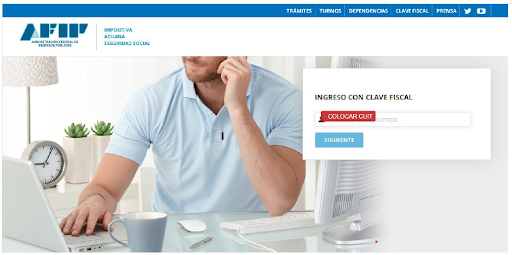
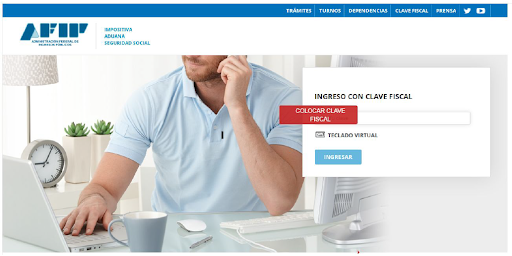
4- Seleccione “Administración de puntos de venta y domicilios”
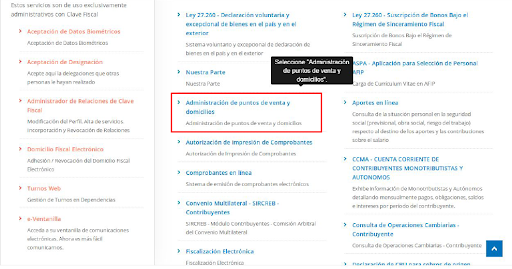
5- Seleccione el contribuyente con el que desea facturar electrónicamente.
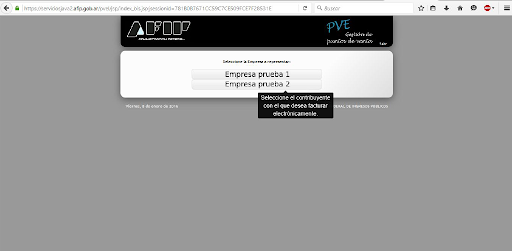
6- Seleccione “A/B/M de puntos de venta”.
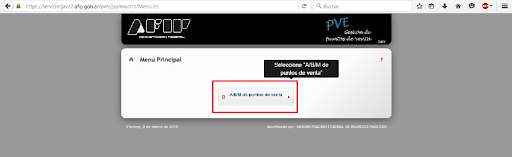
Ventana emergente aclaratoria de los Sistemas de Facturación Asociados a los Puntos de Ventas que puede utilizar. En nuestro caso, debe ser RECE para aplicativo y Web Service.
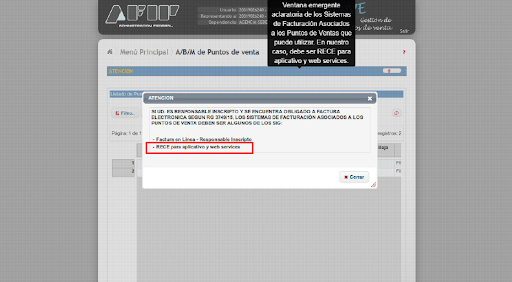
7- Presione AGREGAR.
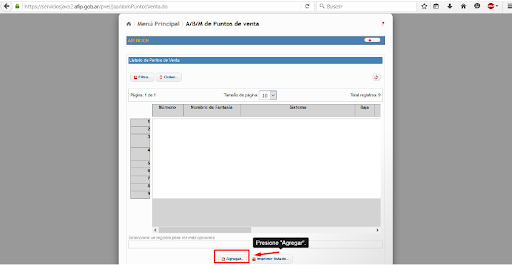
8- Completar los datos, seleccionando RECE para aplicativo y Web Service.
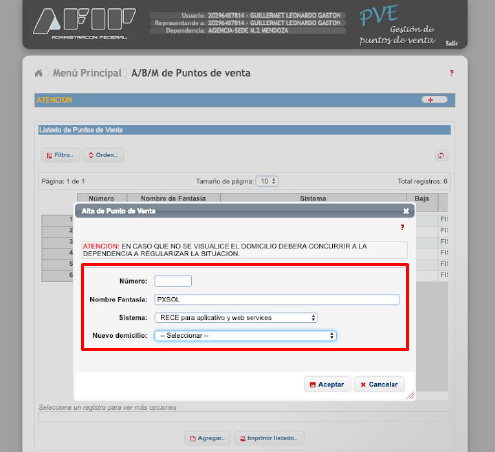
PASO 2: VÍNCULO DE SERVICIOS
1- Ingresar a www.afip.gob.ar
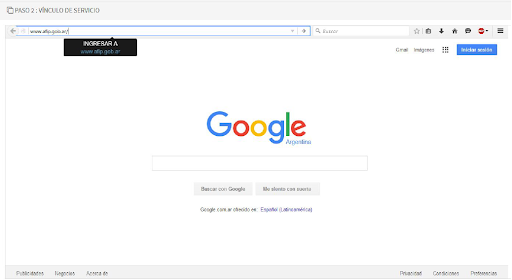
2- Ingresar en ACCESO CON CLAVE FISCAL.
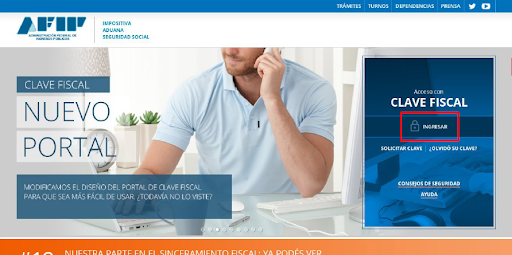
3- Seleccione “Administrador de Relaciones de Clave Fiscal”.
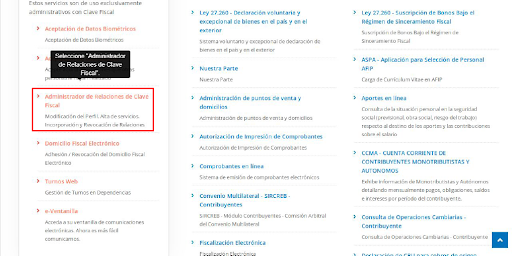
4- Seleccione el contribuyente con el que desea facturar electrónicamente.
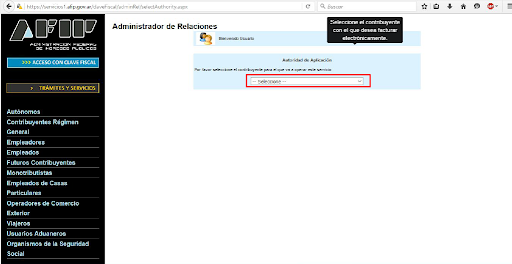
5- Seleccione “Nueva Relación”.

6- Presione BUSCAR.
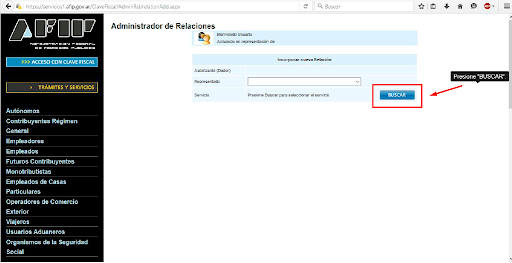
7- Seleccione el cuadro AFIP, y luego seleccione la opción “WebServices”.
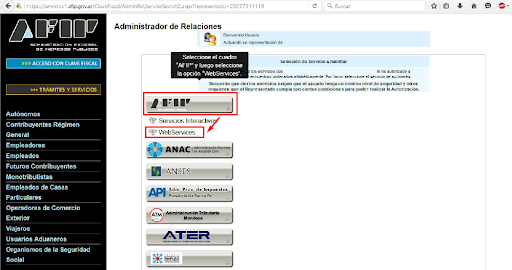
8- Busque y seleccione el cuadro “Facturación Electrónica”.
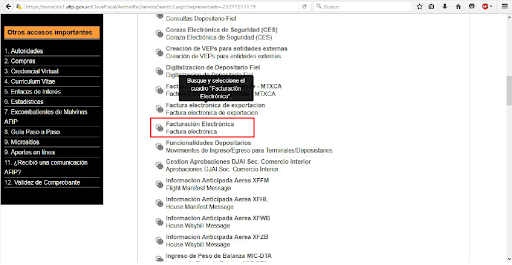
9- Seleccione BUSCAR en el renglón Representante.
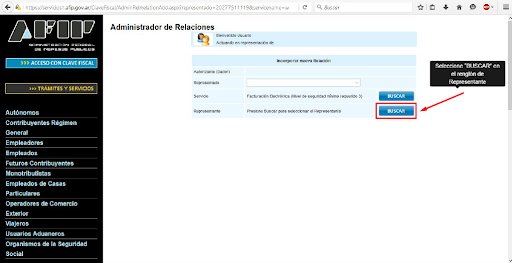
10- Coloque el CUIT 30716314940 y haga click en CONFIRMAR:
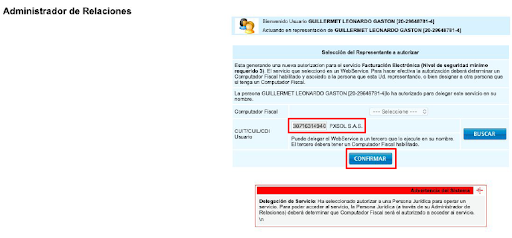
NOTA: Para asociar la Factura T siga el mismo procedimiento en Administrador de Relación de Clave Fiscal:
1- Crear Nueva Relación
2- WebService
3- WebService Comprobante T
4- Colocar en representante 30716314940 PXSOL S.A.S
Una vez realizado estos pasos en ARCA (ex AFIP) dar aviso al Soporte de Pxsol para finalizar el proceso.